对注册表的基本操作技能.docx
《对注册表的基本操作技能.docx》由会员分享,可在线阅读,更多相关《对注册表的基本操作技能.docx(14页珍藏版)》请在冰豆网上搜索。
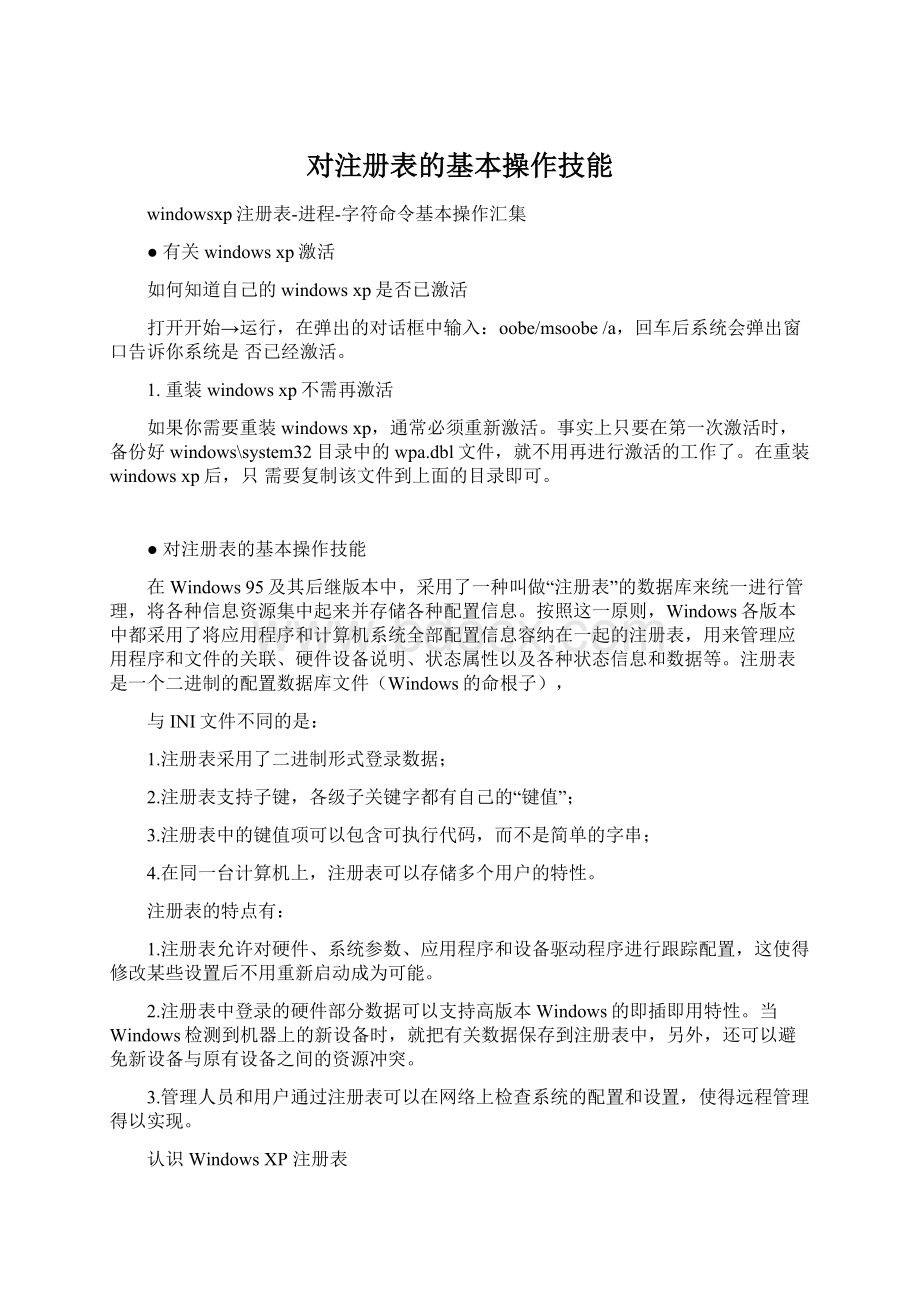
对注册表的基本操作技能
windowsxp注册表-进程-字符命令基本操作汇集
●有关windowsxp激活
如何知道自己的windowsxp是否已激活
打开开始→运行,在弹出的对话框中输入:
oobe/msoobe/a,回车后系统会弹出窗口告诉你系统是否已经激活。
1.重装windowsxp不需再激活
如果你需要重装windowsxp,通常必须重新激活。
事实上只要在第一次激活时,备份好windows\system32目录中的wpa.dbl文件,就不用再进行激活的工作了。
在重装windowsxp后,只需要复制该文件到上面的目录即可。
●对注册表的基本操作技能
在Windows95及其后继版本中,采用了一种叫做“注册表”的数据库来统一进行管理,将各种信息资源集中起来并存储各种配置信息。
按照这一原则,Windows各版本中都采用了将应用程序和计算机系统全部配置信息容纳在一起的注册表,用来管理应用程序和文件的关联、硬件设备说明、状态属性以及各种状态信息和数据等。
注册表是一个二进制的配置数据库文件(Windows的命根子),
与INI文件不同的是:
1.注册表采用了二进制形式登录数据;
2.注册表支持子键,各级子关键字都有自己的“键值”;
3.注册表中的键值项可以包含可执行代码,而不是简单的字串;
4.在同一台计算机上,注册表可以存储多个用户的特性。
注册表的特点有:
1.注册表允许对硬件、系统参数、应用程序和设备驱动程序进行跟踪配置,这使得修改某些设置后不用重新启动成为可能。
2.注册表中登录的硬件部分数据可以支持高版本Windows的即插即用特性。
当Windows检测到机器上的新设备时,就把有关数据保存到注册表中,另外,还可以避免新设备与原有设备之间的资源冲突。
3.管理人员和用户通过注册表可以在网络上检查系统的配置和设置,使得远程管理得以实现。
认识WindowsXP注册表
1.概述
WindowsXP注册表实际上是一个庞大的数据库,这个数据库记录了机器软硬件环境的各种信息,对操作系统及应用程序的正常运行至关重要。
具体来讲,此数据库包含了Windows系统和应用程序的初始化信息、应用程序和文档文件的关联、硬件设备的说明、状态和属性等数据,操作系统和应用程序会对此数据库进行频繁存取,以保存和获取必要的数据。
在注册表中,关键字可以分为两类:
一类是由系统定义的,一般都称为“预定义关键字”;另一类是由应用程序定义的,由于安装的应用软件不同,其登录项也就不同。
注册表中的不少数据可直接通过操作系统及应用软件提供的界面来变更。
笔者认为对注册表数据直接修改的意义主要有二:
一是快捷,可以绕过不少复杂的操作;二是可以对操作系统、应用软件不提供修改途径的数据进行变更,以实现特殊目的。
这里要说明的是,由于WindowsXP是严格的多用户操作系统,在进行注册表操作时,应以管理组(Administrators)成员身份进入。
在Windows9X中,注册表的数据文件存放在系统盘的Windows目录下(user.dat和system.dat)。
在WindowsXP中,绝大部分数据文件存放在“%SystemRoot%\system32\config”文件夹下(“%SystemRoot%”是文件夹system32所在位置,如“c:
\windows”)。
该目录里面包含了5个没有扩展名的文件,即当前注册表文件:
1、 DEFAULT(默认注册表文件,位于注册表的HKEY_USERS项分支下)
2、 SAM(安全账户管理器注册表文件,位于注册表的HKEY_LOCAL_MACHINE\SAM项分支下)
3、 SECURITY(安全注册表文件,位于注册表的HKEY_LOCAL_MACHINE\SECURITY项分支下)
4、SOFTWARE(应用软件注册表文件,位于注册表的HKEY_LOCAL_MACHINE\SOFTWARE项分支下)
5、SYSTEM(系统注册表文件,位于注册表的HKEY_LOCAL_MACHINE\SYSTEM项分支下)
WindowsXP会将系统初装后的注册表文件备份到“%SystemRoot%\Repair”目录下,以便系统出现故障时能用此备份文件修复。
在WindowsXP中,系统配置文件保存在“System32”下面的“Config”目录中,主要包括Sam、System、Software、Default等几个无后缀的文件,以及对应的log文件;用户配置文件保存在WindowsXP安装目录下的“Documentsandsettings\Username”目录中,主要有Ntuser.dat与对应的log文件。
手工备份WindowsXP注册表时,只需要将上面的文件复制到其他目录中就可以了。
导入WindowsXP注册表
若要还原整个注册表,必须从备份还原状态恢复,而不能仅仅在regedit命令下导入,导入只能导入某个导出的注册表项,而不能导入整个注册表。
备份系统状态时将在%SystemRoot%\Repair文件夹中创建注册表文件的副本,因此还原系统状态就可以还原所有注册表信息。
具体做法:
点击“开始→所有程序→附件→系统工具→备份”,启动还原向导,从已有的备份中还原系统状态即可同时还原整个注册表。
2.WindowsXP注册表编辑器
注册表编辑器左栏是树形目录结构,共有5个根目录,称为子树,各子树以字符串“HKEY_”为前缀(分别为HKEY_CLASSES_ROOT,HKEY_LOCAL_MACHINE,HKEY_USERS,HKEY_CURRENT_USER,HKEY_CURRENT_CONFIG);子树下依次为项、子项和活动子项,活动子项对应右栏中的值项,值项包括3部分:
名称、数据类型、值。
注册表的层次结构
注册表按层次结构来组织,由项、子项、配置单元和值项组成。
注册表中包括如下各项:
●HKEY_CURRENT_USER:
包含当前登录用户的配置信息的根目录。
用户文件夹、屏幕颜色和“控制面板”设置存储在此处。
该信息被称为用户配置文件。
●HKEY_USERS:
包含计算机上所有用户的配置文件的根目录。
HKEY_CURRENT_USER是HKEY_USERS的子项。
●HKEY_LOCAL_MACHINE:
包含针对该计算机(对于任何用户)的配置信息。
●HKEY_CLASSES_ROOT:
是HKEY_LOCAL_MACHINE\Software的子项。
此处存储的信息可以确保当使用Windows资源管理器打开文件时,将使用正确的应用程序打开对应的文件类型。
●HKEY_CURRENT_CONFIG:
包含本地计算机在系统启动时所用的硬件配置文件信息。
给注册表的值项赋值
所谓值项,就是注册表中的含数据字符串的子项,这个设置以字符串方式体现,常见的设置取值包括二进制数值和字符串明码以及DWORD(双字节)值方式。
给值项赋值的具体步骤是:
首先在注册表编辑器界面左边窗口中选择需要赋值的项或子项,从程序界面菜单条“编辑”项下拉菜单中选择“添加数值”命令,此时会出现如图3所示界面。
在其中的“数值名称”文本框中输入需要创建的值项(子项)名,在“数据类型”下拉文本框中选择赋值类型,其中各列表项的含义为:
●REG_BINARY:
二进制值;
●REG_DWORD:
DWORD值;
●REG_EXPAND_SZ:
可扩展字符串;
●REG_MULTI_SZ:
多重字符串;
●REG_SZ:
数据字符串。
根据自己的需要选择,之后,单击确定按钮。
注意,选择的赋值类型不同,程序会给出关联的设置界面,在其中设置具体取值,之后进行确定就可以了。
一、注册表编辑器的基本操作
1.用鼠标右键单击编辑器右边的窗格,会弹出一个快捷菜单,可以选择它来创建一个主键、一个字符串、一个二进制值或者一个DWORD值。
2.右击编辑器左边窗格的XXX关键字,会弹出另一个快捷菜单,在这里,你可以创建一个新的主键、串值、二进制值或者DWORD值,还可以进行查找、删除和重命名等操作。
3.双击编辑器右边的窗格中的关键字名,将会弹出一个编辑窗口,在那儿可以调整常量的值,或者删除该常量,以及进行重命名等。
Windows提供一个编辑注册表文件的编辑器,单击“开始”→“运行”,输入“regedit”回车后即可进入。
注册表编辑器的界面类似于资源管理器,其中涉及到一些名词术语,以下介绍我们将统一采用WindowsXP中文版帮助文件中的命名。
注册表中的“键值数据项”的类型
在注册表中,“键值项数据”可分为下面三种类型。
二进制(BINARY)
在注册表中,二进制是没有长度限制的,可以是任意个字节的长度。
在注册表编辑器中,二进制数据以十六进制的方式显示出来。
双击键值名,出现“编辑二进制数值”对话框,我们可以在二进制和十六进制之间进行切换。
DWORD值(DWORD)
DWORD值是一个32位(4个字节,即双字)长度的数值。
在注册表编辑器中,你将会发现系统以十六进制的方式显示DWORD值。
在编辑DWORD数值时,可以选择用二进制、十进制或是十六进制的方式进行输入。
字符串值(SZ)
在注册表中,字符串值一般用来表示文件的描述、硬件的标识等。
通常它由字母和数字组成。
在WindowsXP注册表编辑器中可直接修改、添加和删除项、子项与值项,并且可利用查找命令快速查找各子项和值项:
(1)设置权限:
在多用户情况下,可设置注册表的某个分支不能被指定用户访问,方法是选择要处理的项,并选择菜单“编辑”→“权限”,然后在对话框中设置相应权限(图2)。
但这里要注意,设置访问权限意味着该用户其进入系统后运行的任何程序均不能访问此注册表项,不熟悉的用户请慎用此功能。
(2)查找:
选择菜单“编辑”→“查找”(或按“Ctrl+F”),在弹出的“查找”窗口中“√”选要查找目标的类型,并输入待查找内容(图3),单击“查找下一个”按钮,等待片刻便能看到结果,之后按“F3”键可查找下一个相同目标。
(3)收藏:
有些注册表项经常需要修改,这时可将此项添加到“收藏夹”中。
选择注册表项,单击“收藏”→“添加收藏夹”,输入名称并确定后该注册表项便添加到了“收藏”列表中(图4),以后访问时可直接从“收藏夹”点选进入。
查找和收藏是注册表编辑器的重要功能,应多加以利用。
(4)添加子项或值项:
在左窗格中选择要在其下添加新项的注册表项,然后在右窗格中单击鼠标右键,选择“新建”→“项”或值项数据类型(图5)。
(5)更改值项:
右键单击要更改的值项,选择“修改”,然后输入新数据并“确定”即可(图6)。
实际上,如要删除、重命名子项、值项,只须选择相应对象,单击右键,进行相应操作即可。
(6)注册表项的“导出”和“导入”:
建议在修改注册表时,如果没有把握,请将修改项先导出以备修改错误时再导入恢复。
选择要导出的注册表项,单击“文件”→“导出”,“保存类型”一般选择“*.reg”,输入文件名后单击“保存”即可。
要导入已备份的注册表项只须单击“文件”→“导入”,并选择准备导入的文件,若是上一步导出时存为.reg文件,导入时直接双击此文件即可完成任务。
3.备份注册表
为了在注册表损坏后能及时修复,有必要对其进行备份。
用WindowsXP自带的备份工具就可完成此工作:
单击“开始”→“所有程序”→“附件”→“系统工具”→“备份”,取消向导模式调出“备份工具”对话框(图7),点选“备份”标签,再“√”选其中的“SystemState(系统状态)”项,点选左下角的“浏览”可选择存储备份文件的位置。
最后点击“开始备份”,系统便开始备份文件了(图8)。
需要注意的是这样的备份是连带系统文件一同备份,虽然耗时多,但非常安全(后面会讲到),且操作简便。
如果你仅对注册表信息备份,那么将上文中提到的5个注册表数据文件备份即可。
对注册表进行编辑的三种途径
了解了关于注册表的基本内容之后,我们就可以正式进入我们所要讨论的话题了:
对注册表进行编辑修改!
一般来说,要想对注册表进行增、删、改,可以有以下三种途径:
第一种途径:
直接修改(最不安全,但最直接最有效)
第二种途径:
软件修改(安全)。
利用各种工具软件,完成对注册表的编辑工作
第三种途径:
编程
虽然微软公司提供一个注册表编辑器程序,用于更改系统注册表中的设置,但是如果你对注册表没有完全弄懂,就有可能酿成大祸——严重的可能造成系统瘫痪;尽管我们还有以上介绍的那么的工具软件可以帮助我们处理注册表,但可能仍然满足不了我们某些关于注册表的特殊要求。
比如,当我们编制了一个应用程序时,如何将应用程序的设置信息及相关数据在安装程序时写入注册表中呢?
许多商品化的软件或专业化的软件在您的机器上首次安装的时候都会通过改写注册表来完成软件的正确安装运行,梦想成为编程高手的你当然需要掌握读写注册表这一技术。
利用好注册表会为您的应用程序增色不少。
对于Windows2000/XP,只需在“控制面板”-“管理工具”-“服务”中禁用RemoteRegistryService服务,也无法通过浏览网页来修改你的注册表了。
windowsxp注册表
注册表的英文名称为registry,是登记、注册的意思,它其实是一个保存Windows配置信息的数据库。
在注册表中存放了所有的硬件信息,Windows的信息以及和Windows有联系的32位应用程序的信息。
Windows通过注册表所描述的硬件的驱动程序和参数,来装入硬件的驱动程序、决定分配的资源及所分配资源之间是否存在冲突等。
注册表中存放的Windows的信息则决定了Windows的桌面外观、浏览器界面、系统性能等。
应用程序的安装注册信息、启动参数等信息也存放在注册表中。
用户可以通过注册表编辑器对注册表进行查看、编辑或修改。
打开注册表编辑器可执行以下操作:
(1)单击“开始”按钮,选择“运行”命令,打开“运行”对话框,如图15.1所示。
(2)在该对话框中的“打开”文本框中输入“regedit”或“regedt32”,单击“确定”按钮,即可打开“注册表编辑器”窗口。
(3)在该窗口的左边窗格中显示的是注册表项,右边窗格中显示的是某个注册表项的值项,包括名称、类型和数据。
其中各注册表项功能说明如下:
•HKEY_CLASSES_ROOT:
是HKEY_LOCAL_MACHINE\Software的子项。
此处存储的信息可以确保当使用Windows资源管理器打开文件时,打开正确的程序。
•HKEY_CURRENT_USER:
包含当前登录用户的配置信息的根目录。
用户文件夹、屏幕颜色和“控制面板”等设置均存储在此处。
该信息被称为用户配置文件。
HKEY_CURRENT_USER是HKEY_USERS的子项。
•HKEY_LOCAL_MACHINE:
包含该计算机针对于任何用户的配置信息。
•HKEY_USERS:
包含计算机上所有用户的配置文件的根目录。
•HKEY_CURRNT_CONFIG:
包含本地计算机在系统启动时所用的硬件配置文件信息。
(4)单击左边窗格中的某个注册表项前的加号,即可展开该注册表项,显示其下面的子项。
(5)展开后该注册表项前的加号会变成减号,单击该减号可将该注册表项折叠起来。
注意:
在Windows系统中有两种注册表编辑器,一个是Regedit.exe,另一个是Regedt32.exe。
这两个注册表编辑器并没有实质的区别,在功能上是一致的。
如何能让Windows注册表修改快速生效。
当我们修改了注册表,许多情况下只按下F5键刷新注册表还不足以使修改生效,而需要重新启动计算机。
其实我们不必每次都重启机器,只需运行Windows的外壳程序Explorer即可在Windows2000/XP中,按下“Ctrl+Alt+Delete”组合键,打开“任务管理器”,单击“进程”标签,找到并单击其中的“Explorer.exe”,点击右下方的“结束进程”按钮,在打开的警告对话框中单击“是”按钮。
然后再单击“应用程序”标签,单击下方的“新任务”按钮,在打开的“创建新任务”对话框中输入“Explorer.exe”,再按下“确定”按钮即可。
●防止其他人非法编辑注册表
1、首先在注册表编辑界面中,找到HKEY_CURRENT_USER\Software\Microsoft\Windows\CurrentVersion\Policies\键值;
2、然后在Policies键值的下面新建一个System主键,如果该主键已经存在的话,可以直接进行下一步;
3、接着在对应System主键右边窗口的空白处再新建一个DWORD串值,并命名为DisableRegistryTools;
4、把DisableRegistryTools的值设置为1,设置好以后,重新启动计算机就可以达到防止其他人非法编辑注册表的目的了。
怎样禁止使用注册表编辑器(Windows98/Me/NT/2000/XP)
将注册表禁止。
操作步骤如下:
(1)打开注册表编辑器。
(2)打开HKEY_USERS\.DEFAULT\Software\Microsoft\Windows\CurrentVersion\Policies\System主键,在右侧的窗口中创建一个DOWRD值,命名为“DisableRegistryTools”,并将其值设为“1”,单击【确定】按钮。
1、首先在注册表编辑界面中,找到HKEY_CURRENT_USER\Software\Microsoft\Windows\CurrentVersion\Policies\键值;
2、然后在Policies键值的下面新建一个System主键,如果该主键已经存在的话,可以直接进行下一步;
3、接着在对应System主键右边窗口的空白处再新建一个DWORD串值,并命名为DisableRegistryTools;
4、把DisableRegistryTools的值设置为1,设置好以后,重新启动计算机就可以达到防止其他人非法编辑注册表的目的了。
怎样屏蔽所有的系统热键(Windows98/Me/NT/2000/XP)
如果没有需要这时我们就屏蔽掉系统热键吧,操作步骤如下:
(1)打开注册表编辑器。
(2)打开HKEY_CURRENT_USER\Software\
Microsoft\Windows\CurrentVersion\Policies\Explorer主键,新建一个双字节值,命名为“NoWindowsKeys”,键值设为“1”后,单击【确定】按钮;如果想恢复键值改为“0”就可以了。
●进程的基本操作
进程与程序
简单地说,每启动一个程序,就启动了一个进程。
在Windows3.x中,进程是最小运行单位。
在Windows9X/2000/XP中,每个进程还可以启动几个线程,比如每下载一个文件可以单独开一个线程。
在Windows9X/2000/XP中,线程是最小单位。
程序是永存的,进程是暂时的。
举一个例子说:
如果程序是剧本,那么表演过程就是进程;如果程序是菜谱,那么烹调过程就是进程。
在Windows2000/XP中,Ctrl+Shift+Esc组合键能快速调出任务管理器,而Windows9X为Ctrl+Alt+Del组合键。
一、最基本的系统进程(也就是说,这些进程是系统运行的基本条件,有了这些进程,系统就能正常运行)。
.“主角”进程
Windows2000/XP:
smss.exe、csrss.exe、winlogon.exe、services.exe、lsass.exe、
svchost.exe(可以同时存在多个)、spoolsv.exe、explorer.exe、SystemIdleProcess;
Windows9x:
msgsrv32.exe、mprexe.exe、mmtask.tsk、kenrel32.dll。
二、附加的系统进程(这些进程不是必要的,你可以根据需要通过服务管理器来增加或减少)
internat.exe、systray.exe、rundll32.exe、loadwc.exe、ddhelp.exe、mstask.exe、ctfmon.exe、taskmagr.exe、msnmsgr.exe、wmiexe.exe,它们都是正常的系统进程。
除系统运行必须的基本进程外,每个程序运行后都会在系统中生成进程,每个进程都会占用一定的CPU资源和内存资源。
过多的进程和一些设计不良的进程就会导致系统变慢、性能下降,这时可对它们进行一下优化。
这里有一种情况比较特殊:
在查看CPU占用率时,一个叫做“SystemIdleProcess”的进程会一直显示在90%左右。
不必担心,实际上它并没有占用这么多系统资源,单击“性能”标签可看到其实际的CPU资源占用情况。
1.精简进程
系统中的一些进程并不是必须的,结束它们并不会对系统造成什么损害。
比如:
internat.exe(显示输入法图标)、systray.exe(显示系统托盘小喇叭图标)、ctfmon.exe(微软Office输入法)、mstask.exe(计划任务)、sysexplr.exe(超级解霸伺服器)、winampa.exe(Winamp代理)、wzqkpick.exe(WinZip助手)等。
在基于nt内核的windows操作系统家族中,不同版本的windows系统,存在不同数量的“svchost”进程,用户使用“任务管理器”可查看其进程数目。
Svchost.exe文件对那些从动态连接库中运行的服务来说是一个普通的主机进程名。
Svchost.exe文件定位在系统的%systemroot%\system32文件夹下。
在启动的时候,Svchost.exe检查注册表中的位置来构建需要加载的服务列表。
这就会使多个Svchost.exe在同一时间运行。
每个Svchost.exe的回话期间都包含一组服务,以至于单独的服务必须依靠Svchost.exe怎样和在那里启动。
一般来说,win2000有两个svchost进程,winxp中则有四个或四个以上的svchost进程(以后看到系统中有多个这种进程,千万别立即判定系统有病毒了哟),而win2003server中则更多。
这些svchost进程提供很多系统服务,如:
rpcss服务(remoteprocedurecall)、dmserver服务(logicaldiskmanager)、dhcp服务(dhcpclient)等。
如果要了解每个svchost进程到底提供了多少系统服务,可以在win2000的命令提示符窗口中输入“tlist-s”命令来查看,该命令是win2000supporttools提供的。
在winxp则使用“tasklist/svc”命令。
svchost中可以包含多个服务
windows系统进程分为独立进程和共享进程两种,“svchost.exe”文件存在于“%systemroot%system32”目录下,它属于共享进程。
随着windows系统服务不断增多,为了节省系统资源,微软把很多服务做成共享方式,交由svchost.exe进程来启动。
但svchost进程只作为服务宿主,并不能实现任何服务功能,即它只能提供条件让其他服务在这里被启动,而它自己却不能给用户提供任何服务。
这些系统服务是以动态链接库(dll)形式实现的,它们把可执行程序指向svchost,由svchost调用相应服务的动态链接